
さあPython を始めてみようか-3回目
Python未経験の筆者が新入社員にPythonでアプリを開発させるお話。
新入社員の質問に答えつつ、アプリ開発の起点にしていきます。
前回までのあらすじ
Pythonを使ったアプリの開発を開始。
Pythonからデータベースを操作することができるようになった。
今回はPythonを取り巻くツールの話だという。はてさて。
これはPythonですか? いいえ、Gitです。
Pythonに限らず、プログラムを書くうえで試行錯誤することはとても重要で、その際に、「いろいろなパターンを試したい」という欲求に駆られます。
ソースコードを書き換えては試行していくといつの間にかバグが混入してしまい動作しなくなってしまうことがあり悲しいことが起こります。
よくあるのは、打ち間違えによるバグですが、自分の間違いに気づける人間というのはそういません。
そんな時、どこを変更したのか前回からの変化点が一目でわかると、間違いに気づきやすくなります。
そこでご紹介したいのが、「Git」です。
Gitとは?
まずはwikipediaをご覧ください。
これを読んで「あぁGit分かったよ」となる人はなかなか居ないと思います。
Gitは様々なことができるのですが、新人教育という今回のケースでは、
「自分専用のバージョン管理システムがすぐにできるんだよ」
くらいの知識で良いと思います。
新人教育でこの時点で覚えておいて欲しいことは、
「Gitを使ってソースコードの差分を見ることができる」ことだけです。
それ以外は、興味があれば調べていただければと思います。
またいずれGitの記事を書くかもしれません。
Gitでできること
以下の画面キャプチャを見ていただくと、左と右のブロックで差分を比較することができています。これはGitでできることの一部ですが、これがあると自分がどこを変更したのか分かりやすくなります。
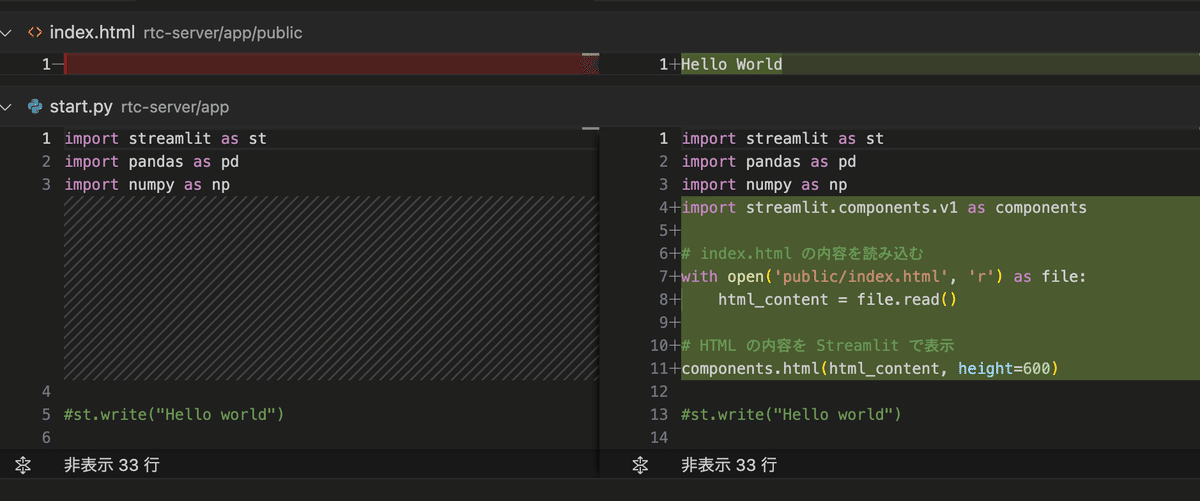
Gitの準備
以下のサイトでGit をダウンロードすることができます。
インストール手順は以下のサイトでまとめていただいておりましたので、割愛します。
Gitの確認
以下のコマンドを実行して、バージョン番号か応答されればインストールはできています。
git --versionすぐにバージョン管理ができるといったな、あれは本当だ
バージョン管理をしたいフォルダを開きます。
以下のコマンドを入力します。
git initはい、バージョン管理ができるようになりました。
試しにファイルを一部変更した後で、以下のコマンドを入力してみてください。
git diff変更を加えたファイルの変更点が出力されました。
これ以降は、ファイルを編集してキリのいいところで「コミット」を行うことで、変更履歴を残していくことができます。
ツールを活用するとさらに見やすくなります。
ツールの紹介は割愛しますが、個人的に気に入っているツールを紹介して今回は終了です。
Visual Studio Codeのプラグインですが、Gitを使うためだけにVSCodeを使用しても良いくらいには良くできたプラグインです。
Visual Studio Codeは以下でダウンロードできます。
教育用のエディタとしても使用しています。
さて、Pythonはどこへ行った?
今回はPythonで開発する上で役にたつツールの説明をいたしました。
GitはPythonに限らず、様々な分野で応用可能です。
今回は新人教育での説明程度で少し触れましたが、いずれGitについても深堀するかもしれません。
次回はPythonアプリのリリースについて紹介していきます。
自分の作成したアプリが人に見られる、触られるという経験をしてもらうことになります。
所感
IT業界で過ごしていると、Gitを使用していない世代があるように感じます。
最近の若手の方はGit前提で開発に入ってこられるのですが、40代以上のシステムエンジニアの方は、CVSやSVNといったバージョン管理の世代で、この世代のバージョン管理システムはインフラ構築がとても面倒で、バージョン管理システムの構築というと「やるのか、あれをやるのか。。。」と少し身構えてしまう印象です。
GitはSVN相当のリポジトリをコマンド一つでできてしまうという手軽さから入ってもらうのが良いかなと。(新人向けとは別に中高年むけエンジニア向けのGit研修というのも需要はあるかもしれない。。。)
ファイルに日付をつけて並べて保存するという「職場でよく見かけるアレ」の解消にもつながるといいですね。
まぁ私はこの世代なので、この手の管理は体に染み付いて離れないですが。
